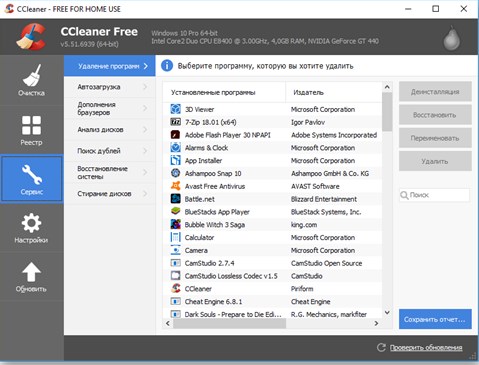Https savefromnet ru ru
Содержание
https savefromnet ru ru
Во время активного серфинга в Интернете у нас, то и дело возникает необходимость скачать музыку, видео или фотографии. Но, к сожалению, далеко не на каждом веб-сайте имеется возможность для загрузки файлов. К таким сайтам относятся популярные социальные сети, такие как ВКонтакте, Facebook, YouTube и другие.

Решением проблемы с невозможностью скачивания файлов могут стать различные сторонние программные обеспечения для браузеров. Одним из ярких примеров таких плагинов является Savefrom.net.
- Основные возможности программы
- Плюсы и минусы при использовании
- Финальный вывод
- Аналоги Savefrom.net
- Основные функции
- Установка
- Скачать
Установка программы от Savefrom.net на компьютер
Скачать программу можно с официального сайта. Ниже даю прямую ссылку на скачивание самое последней на сегодняшней версии (июль 2016).
Вы всегда можете скачать самую последнюю версию программы, перейдя на официальный сайт, по ссылке:
Открывайте ссылку на скачивание тем браузером, в который вы хотите установить программу Savefrom.net! На сайте автоматически будет дана на версию под ваш браузер и инструкция.
На открывшейся странице нажмите «Скачать» и начнётся загрузка программы на компьютер.

Запустите скачанный установочный файл.
Около минуты установщик будет скачивать необходимые для установки программы файлы и затем появится первое окно установки.
Проверьте, чтобы обязательно были отмечены все 3 пункта (1), после чего нажмите «Далее» (2).
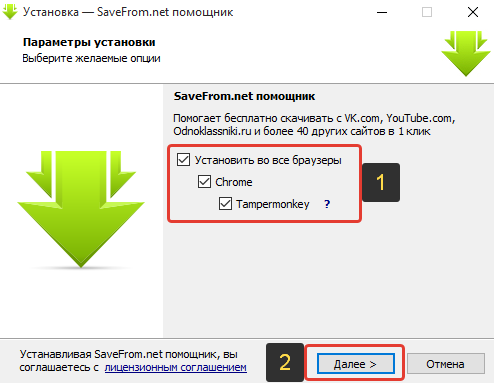
У меня стоит Google Chrome как единственный браузер в системе, а у вас могут быть установлены другие браузеры, поэтому названия пунктов в этом окне могут отличаться. Просто отметьте их все! Tampermonkey – это вспомогательная программа для браузеров, через которую вы как раз-таки сможете скачивать видео и музыку из соц.сетей.
В следующем окне снимите все галочки (1), чтобы на компьютер не установились лишние, вероятно ненужные вам программы, после чего нажмите «Далее» (2).
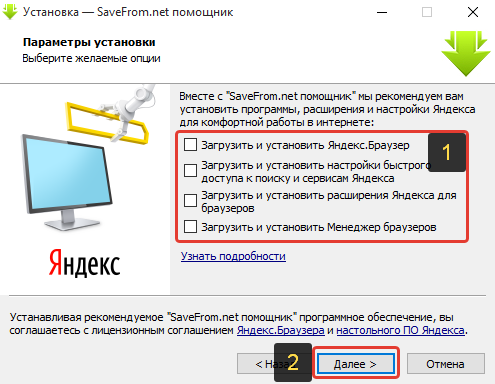
На этом установка будет программы будет завершена. В последнем открытом окне нажмите «Завершить».
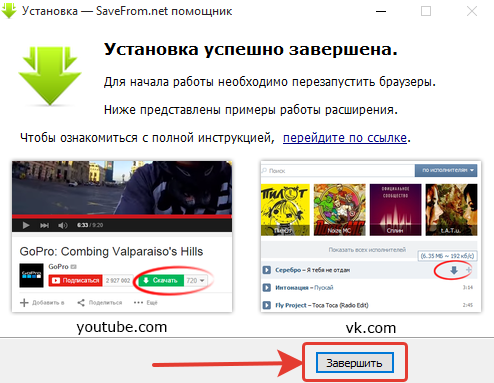
Также, сразу откроется сайт Savefrom.net с инструкцией по включению расширения для браузера. Да, после установки программы, нужно ещё включать расширение для браузера, которое ставится вместе с программой, иначе скачиваться из соц.сетей ничего не будет.
Процесс установки расширения будет зависеть от того, для какого браузера вы устанавливали программу. Я покажу процесс включения расширения на примере браузера Google Chrome. Для остальных браузеров принцип аналогичен.
Сразу после установки программы, в Google Chrome должно появиться окно, через которое вы можете включить расширение. Если окно появилось, нажмите «Включить расширение».

Если всё сделано верно, то на открытой странице Savefrom.net появится сообщение о том, что помощник успешно установлен, а справа в верхнем углу появится значок установленного расширения-помощника Tampermonkey:

Если вдруг после установки программы, у вас в браузере Google Chrome не появилось окно с кнопкой «Включить расширение», то перейдите в настройки, в раздел «Расширения» (следуйте шагам на скриншоте ниже).
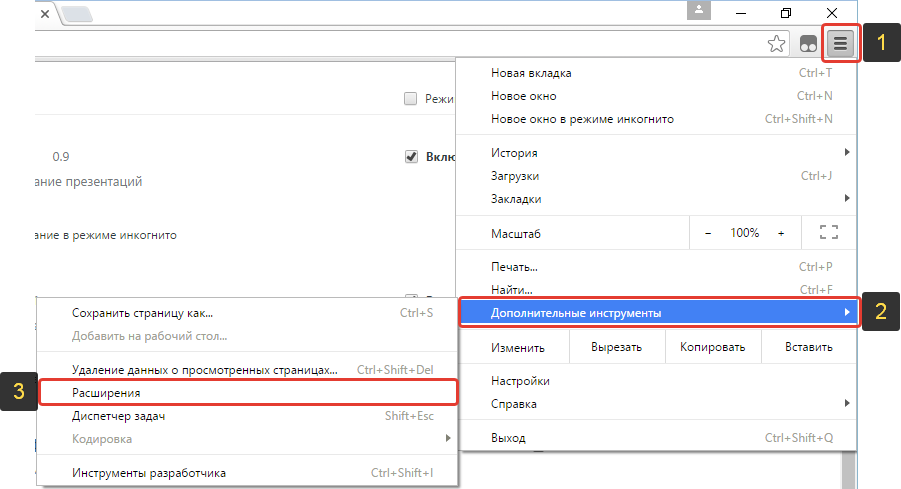
Там среди расширений найдите Tampermonkey и включите его, отметив соответствующий пункт:
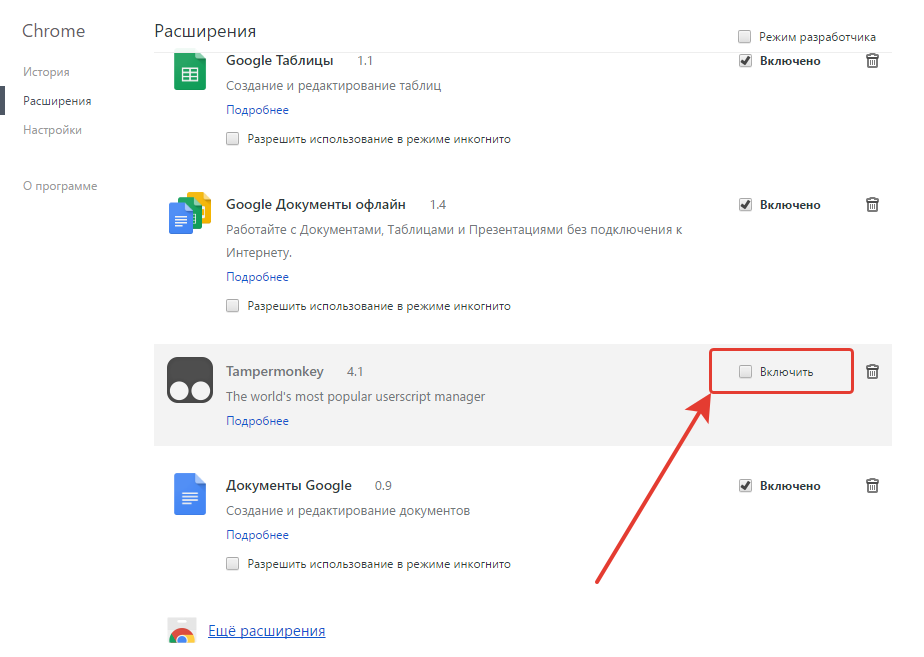
Если вдруг в списке расширений не оказалось Tampermonkey, то перейдите по ссылке (открыть), нажмите «Установить» и расширение установится вручную.
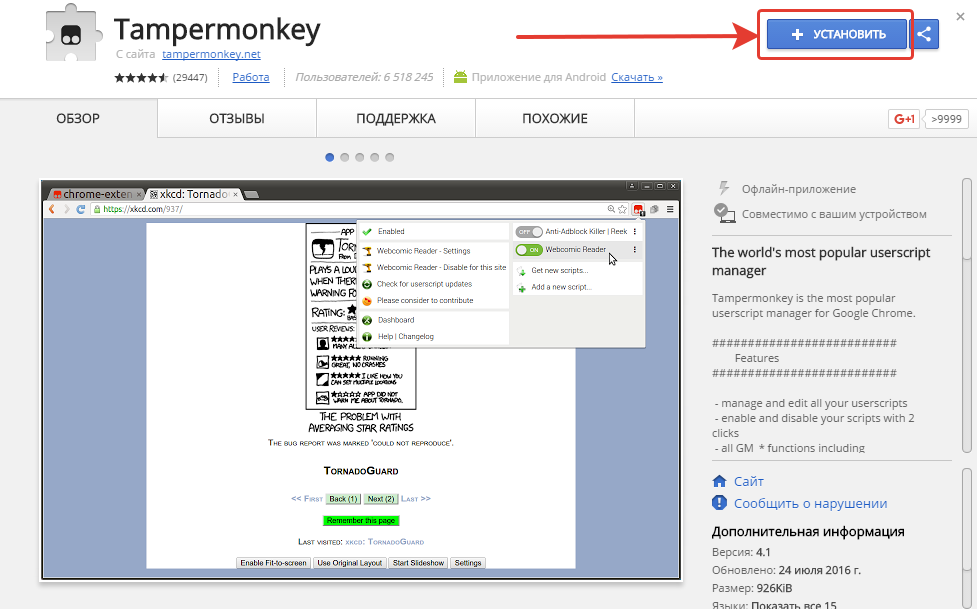
Если вы хотите установить программу ещё и для какого-то другого браузера, то повторите все шаги по установке с самого начала, открыв сайт / ссылку для скачивания программы через другой, нужный вам браузер.
После того как всё установите, перезагрузите компьютер!
Удаление оригинальной программы
Если же действительно потребовалось удалить SaveFrom.Net, а не почистить компьютер от ошибки при его установке, то всё становится предельно просто. Оригинальный плагин устанавливается в браузер, а не в систему, поэтому и удалять его требуется, как и любой другой плагин.
Используя сторонние приложения
Можно сделать это с помощью сторонних программ. Лучше проигнорировать различные приложения, которые целенаправленно удаляют именно это расширение. Вряд ли они выполняют работу корректно. Лучше посмотреть на крупные программы для удаления: CCleaner или IObit Uninstaller. Они обладают отдельным модулем, который и будет использоваться далее (в примере показан CCleaner):
- Запускаем выбранную программу и закрываем браузер.

- Открываем раздел «Сервис».

- Выбираем подпункт «Дополнения браузеров».
- Открываем нужный браузер.
- Находим в списке SaveFrom и кликаем по нему правой кнопкой мыши.
- Выбираем пункт «Удалить» в контекстном меню.
Программное решение удобно тем, что не требует запуска всех браузеров по очереди. Достаточно лишь запустить всего одно приложение. В случае работы программ для просмотра Интернет их потребуется перезапускать для доступа к содержимому (которым плагин и является).
Средства браузера
Способ удобен при удалении расширения только из одного «обозревателя». Для решения задачи требуется:
- Запустить браузер и открыть «Настройки».
- Выбрать «Дополнения» и перейти в раздел «Расширения».
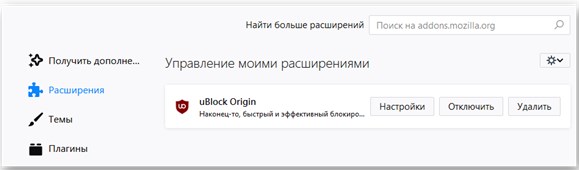
После этого потребуется перезапустить браузер, чтобы процедура завершилась корректно. Такой способ удобен скоростью использования. Но неудобство в том, что действия нужно повторять для каждого интернет-обозревателя по отдельности.
Использование программы ВидеоМАНИЯ .
ВидеоМАНИЯ — это программа, которая сможет скачать видео практически с любых сайтов. После загрузки и установки приложения вы сможете скачать видео со множества популярных видеоресурсов. Скачать видео с сайта с помощью данной программы очень просто. Откройте страницу сайта, где размещено понравившееся вам видео или клип. Выделите и скопируйте в буфер обмена адрес веб-страницы в адресной строке вашего браузера. Откройте программу и, перейдя в меню Файл выберете пункт Вставить ссылку.
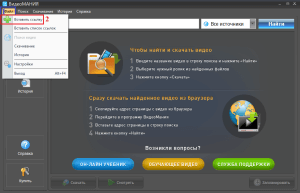
Если вы все сделали правильно, видеоролик отобразится в окне программы. После чего пользователь может выполнить ряд предварительных действий, выбрать формат видео, его качество, отложить или запланировать загрузку, указать папку для загрузки и т.п. Для загрузки видео достаточно нажать кнопку Загрузить и видео будет сохранено в указанную папку.
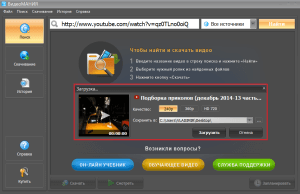
Дополнительно с помощью программы ВидеоМАНИЯ можно выполнить конвертирование загруженного видео в другой формат или изменить его качество. ВидеоМАНИЯ можно скачать Здесь или Здесь.
Это всего лишь несколько самых простых и быстрых способов скачать видео с сайта. Каждый пользователь может выбрать наиболее оптимальный вариант для себя, который будет удобен и позволит скачивать видео с различных ресурсов сети Интернет. Всем пока и до новых встреч!
Видео:
Приложения для Android
В отличие от расширений для Google Chrome, приложений для Android, которые действительно качали бы музыку из ВКонтакте после всех «заморочек» с авторскими правами, в прямом смысле раз-два и обчелся. Мне удалось найти всего 2. Привожу их ниже.
Музыка с контакта – оффлайн гайд
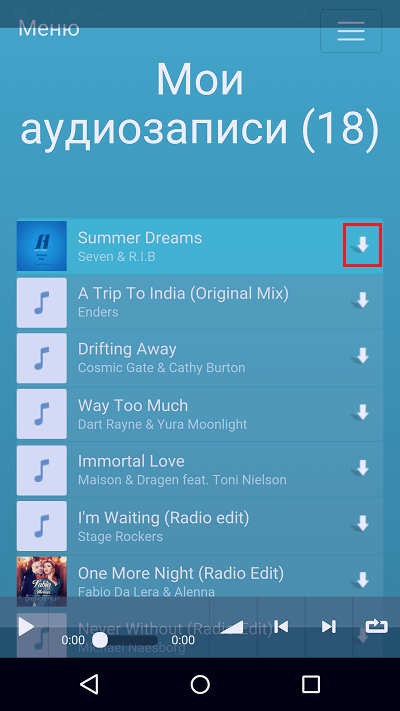
Бесплатное мобильное приложение Музыка с контакта – оффлайн гайд предназначено для:
- Прослушивания музыки из соцсети онлайн и офлайн.
- Закачки аудиофайлов на телефон или планшет.
- Установки скачанных мелодий на звонок.
По принципу использования это приложение напоминает интернет-сервисы – после авторизации в соцсети ВК оно загружает с вашей страницы список аудиозаписей, где возле каждого трека находятся кнопки скачивания и прослушивания. Есть встроенный плеер и поисковик.
В целом со своими задачами «Музыка с контакта» справляется неплохо, но некоторые ее особенности вызывают у пользователей раздражение. Среди них – внезапно выскакивающие рекламные баннеры, клик по которым активирует платные подписки, а также ограниченное количество загружаемых композиций (максимум 100).
Moosic

Moosic – второе бесплатное приложение для закачки музыки из ВК на мобильное Андроид-устройство. Выпущено компанией Mail.Ru Group. Обладает более богатым функционалом, чем «Музыка с контакта». В числе его функций:
- Загрузка композиций «Топ недели» с возможностью добавить их в плейлист для прослушивания и на свою страницу ВК.
- Загрузка треков из аккаунта пользователя с возможностью скачивания на устройство, а также прослушивания онлайн и офлайн через встроенный плеер.
- Создание и скачивание плейлистов – не только собственных, но и готовых.
- Возможность делиться ссылками на композиции через мессенджеры, приложение ВКонтакте, почту, SMS и другие средства.
- Приостановка воспроизведения мелодии на заданное время (таймер сна).
Чтобы скачать трек, сохраненный в вашем аккаунте VK, откройте в Moosic вкладку, отмеченную сердечком (это раздел «Мои аудиозаписи»), и коснитесь кнопки загрузки. Для скачивания композиции, которой нет в вашем списке, например, из Топа недели или найденной с помощью поиска, сначала коснитесь возле нее кнопки «+» и добавьте в плейлист «Мои треки». Потом перейдите во вкладку ваших аудиозаписей и нажмите кнопку закачки.
К сожалению, приложения Moosic больше нет в Google Play. Не удалось мне найти и официальный источник, откуда его можно загрузить, не опасаясь словить что-нибудь вредоносное. Однако оно легко находится на многих веб-ресурсах в сети.
Если решитесь на установку Moosic из непроверенного источника, обязательно просканируйте скачанный файл apk антивирусом и убедитесь, что он безопасен.